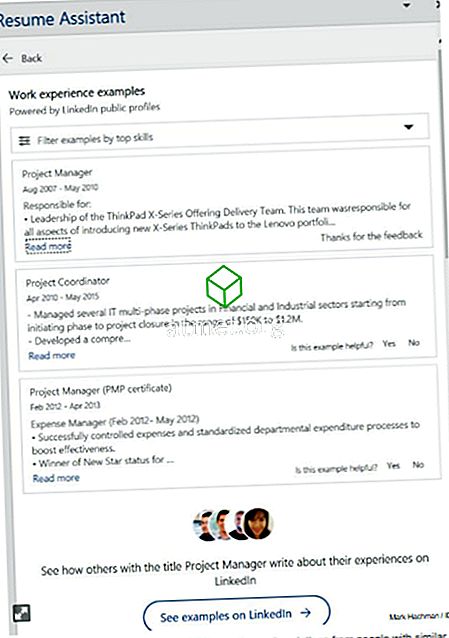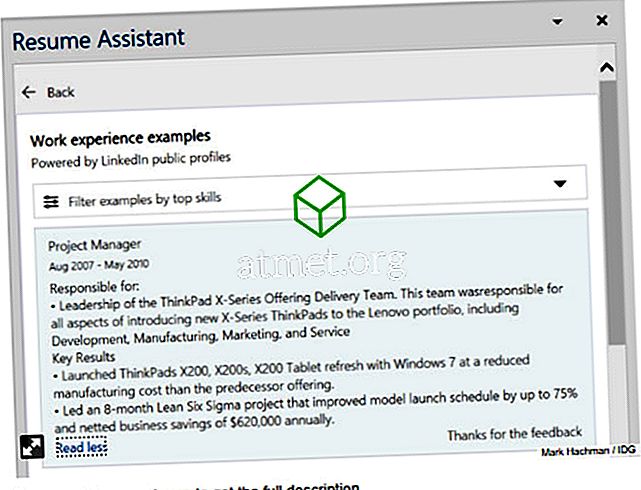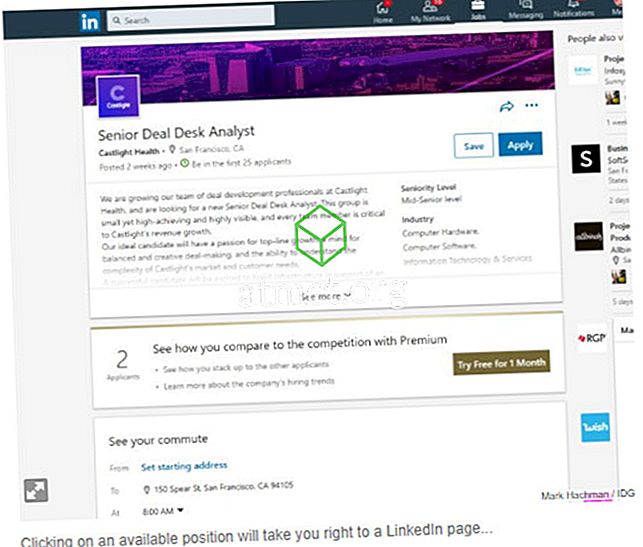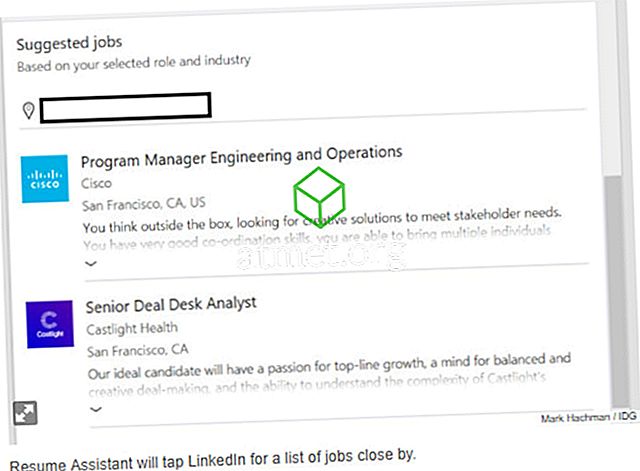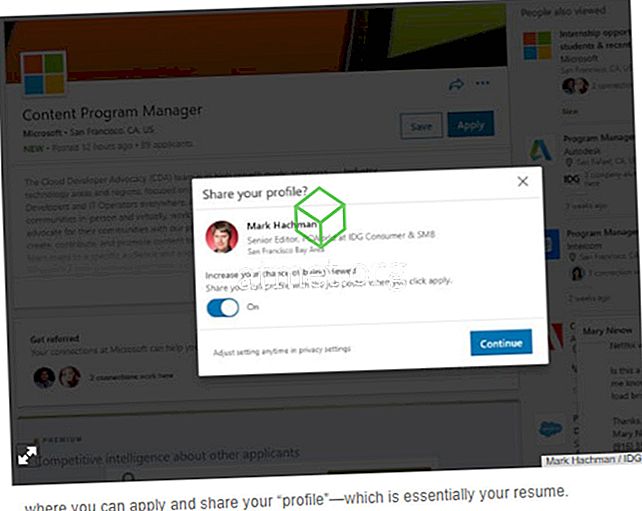Ako nemate posao, imate posao naći posao. A ako ga imate, vaš bi hobi trebao biti bolji. Uz pomoć Microsoft Resume Assistanta, možete poboljšati svoj postojeći životopis u prezentaciji i sadržaju, prikazujući svoje najbolje mogućnosti svim potencijalnim poslodavcima.
Stvaranje životopisa koji se ističe potencijalnim poslodavcima više je nego samo navođenje vaših relevantnih vještina i iskustva. Danas, morate koristiti SEO i pravo ključne riječi kako bi vaš životopis stajati online.
Pomoćnik za nastavak Microsoft Worda može dati prijedloge i pomoći vam da poboljšate postojeći životopis. Pomoćnik neće ispraviti ili promijeniti vaš životopis, ali će predložiti neke načine kako ga poboljšati. Ova značajka dodiruje druge profile na LinkedInu i minira ih za ono što ih čini uspješnima.
Microsoftov pomoćnik za životopis prikupit će informacije i pomoći vam da istaknete svoj životopis tako da možete privući pozornost, posebno na LinkedInu.
Za i protiv korištenja MS Word Resume pomoćnika
Korištenje asistenta MS Word Resume za dovršavanje LinkedIn profila je jednostavno i brzo, ali možda nije prikladno u svim situacijama. To je osobito ako planirate svoj LI profil učiniti svojim primarnim sredstvom za osiguranje zaposlenja.
Uvijek procijenite da li bi kompletan profil bio koristan za vašu karijeru, ili biste se bolje snalazili drugim sredstvima.
prozodija- Jednostavan za korištenje
- Izgleda profesionalno
- Native with LinkedIn
- Brzo pretraživanje poslodavaca
kontra
- Običan
- Moguće je potaknuti neaktivnog poslodavca
- Nije najbolja opcija za određena polja
Razmislite o kupnji MS Officea 2019
Možete kupiti aktivacijsku karticu za Microsoft Office 2019 iz Amazona i poslati je poštom. Kôd će raditi i za korisnike Windowsa i za MacOS.

Započnite s pomoćnikom za nastavak
- Prvo pokrenite MS riječ. Možete koristiti Resume Assistant ručno odabirom predloška za nastavak iz postojećih modela. Pomoćnik će biti pokrenut u bočnoj traci s desne strane. Ako ste već izradili nastavak, možete pokrenuti pomoćnika kako biste mu pomogli u poboljšanju.
- Pomoćnik možete pokrenuti ručno pomoću okvira za pretraživanje "reci mi što želite" i tamo upišite resume assistant.
- Provjerite jeste li omogućili integraciju LinkedIn-a klikom na “Datoteka> Opcije> Općenito> i Prikaži značajke LinkedIn u mojim Office aplikacijama.” \ T
- S desne strane pomoću plavog okna Resume Assistant, kliknite na "Get Started" da biste nastavili dalje. Ovdje će LinkedIn početi davati prijedloge o tome kako oblikovati svoje vještine i radno iskustvo.
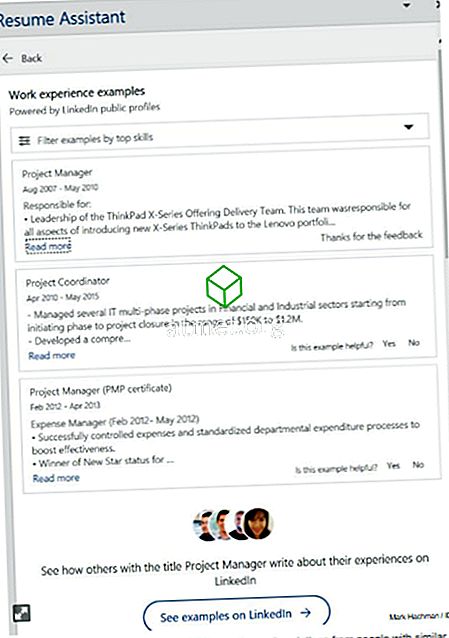
- Vaše najnovije pozicije automatski će se popuniti informacijama koje imate na LinkedInu. Možete odabrati industriju ili naslov po vlastitom izboru.
- Nakon što unesete osnovne podatke, asistent će vam predložiti jezik kroz koji možete napisati vlastiti životopis i posebno radno iskustvo koje imate.
- Popis relevantnih vještina naći ćete izravno u primjerima radnog iskustva. Imajte na umu, mnogo vašeg uspjeha je o SEO. Vi ne samo reći potencijalnog poslodavca da ste profesionalni koji će obavljati kako se očekuje, ali također pokušavate dobiti njihovu pozornost pomoću riječi koje će koristiti za traženje potencijalnih zaposlenika.
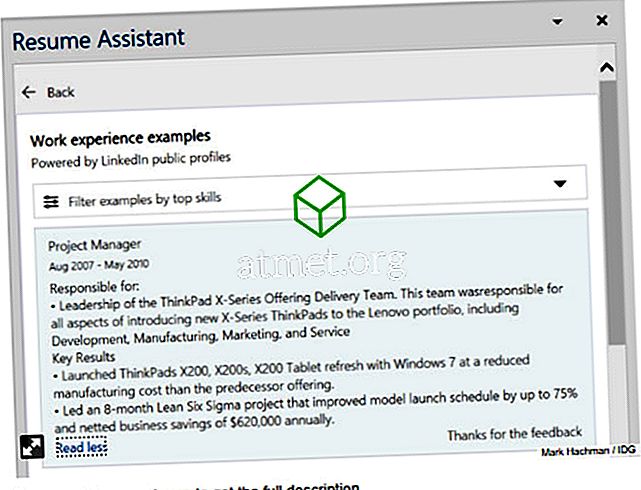
- Sljedeća pomoćnik za nastavak i LinkedIn također vam mogu pomoći da pronađete poslodavce koji žele zaposliti.
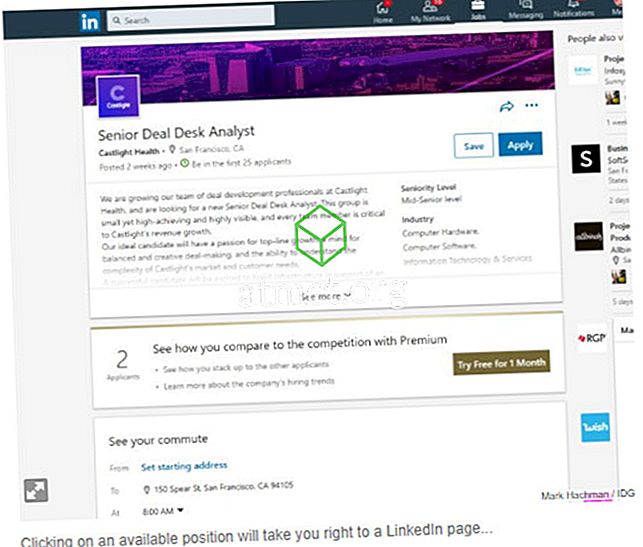
- Ovisno o vašoj lokaciji i položaju za koji želite primijeniti, LinkedIn će vam početi predlagati poslove u blizini. Možete kliknuti na posao i otići na njihovu LinkedIn stranicu, pročitati informacije o položaju i primijeniti ako ste zainteresirani.
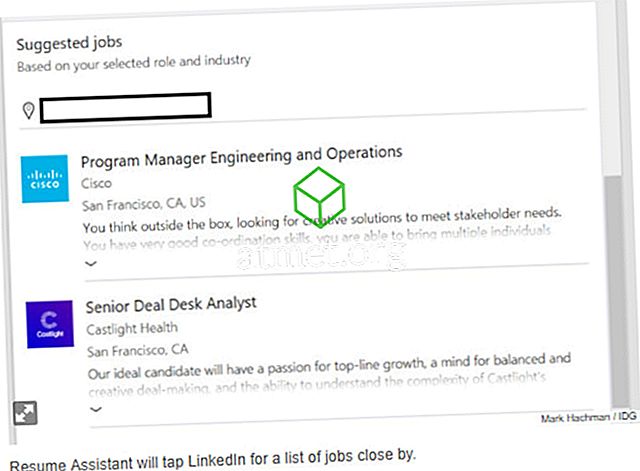
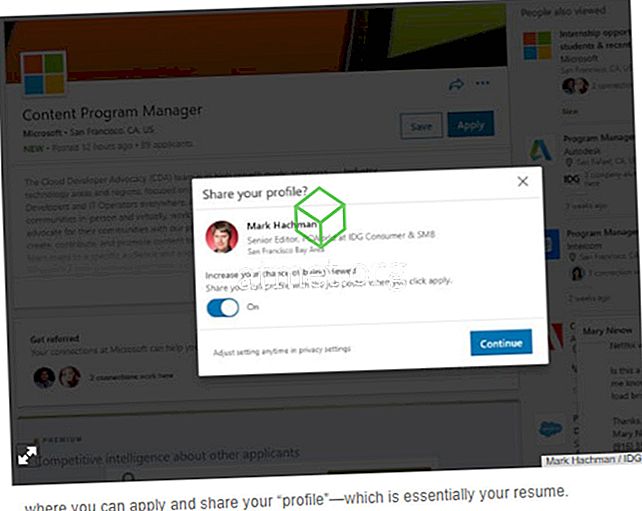
To vam može pomoći da brže pronađete posao.
Zaključak
Stvaranje životopisa daleko je kompliciranije nego što je nekad bilo, ali je i prilika da bude daleko kreativnija. U prošlosti ste naveli radna iskustva i vještine, ali sada možete zaista istaknuti svoje talente i obrazovanje. Microsoftov Resume Assistant omogućit će vam da pronađete i podnesete zahtjev za savršeni posao za vas.